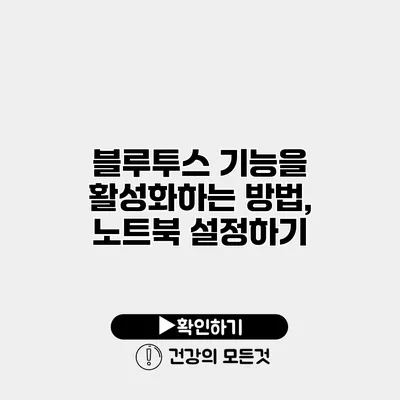블루투스 기능을 활성화하여 편리하게 노트북 설정하기
최신 기술의 발전 덕분에, 우리는 언제 어디서나 다양한 기기를 쉽게 연결할 수 있게 되었습니다. 특히, 블루투스는 가장 유용한 무선 연결 방식 중 하나로, 이어폰, 키보드, 마우스 등 여러 장치를 노트북과 원활하게 연결하는 데 큰 도움을 줍니다. 이번 글에서는 블루투스 기능을 활성화하고, 노트북 설정 방법에 대해 자세히 알아보도록 하겠습니다.
✅ 전기 장치의 교류와 직류 차이점, 궁금하시죠? 클릭해 보세요!
블루투스란 무엇인가요?
블루투스는 근거리에서 데이터 전송을 위한 무선 통신 기술로, 기기간의 연결을 간편하게 만들어 줍니다. 노트북과 다양한 블루투스 기기 간의 연결을 통해, 사용자는 불편한 케이블 없이도 자유롭게 이동하며 기기를 사용할 수 있습니다.
블루투스의 장점
- 무선 연결: 기기를 선 없이 연결하여 이동성과 편리함을 제공합니다.
- 저전력 소모: 블루투스는 효율적인 배터리 사용으로 장시간 이용할 수 있습니다.
- 다양한 기기 지원: 여러 종류의 기기를 동시에 연결할 수 있습니다.
✅ 갤럭시 스마트폰의 블루투스 문제를 쉽게 해결해 보세요.
블루투스 기능 활성화 방법
블루투스 기능을 활성화하는 방법은 사용하는 운영 체제에 따라 다를 수 있습니다. 여기서는 Windows 10과 MacOS의 설정 방법을 안내드리겠습니다.
Windows 10에서 블루투스 활성화하기
- 설정 열기: 작업 표시줄의 검색 창에 ‘설정’을 입력하고 Enter 키를 누릅니다.
- 장치 선택: ‘장치’를 클릭한 후, 왼쪽 메뉴에서 ‘Bluetooth 및 기타 장치’를 선택합니다.
- 블루투스 켜기: 블루투스가 꺼져 있으면, 스위치를 클릭하여 활성화합니다.
- 기기 추가: ‘Bluetooth 또는 기타 장치 추가’를 클릭하고 연결할 기기를 선택하여 연결합니다.
MacOS에서 블루투스 활성화하기
- 시스템 환경설정 열기: 상단 메뉴에서 Apple 로고를 클릭하고 ‘시스템 환경설정’을 선택합니다.
- Bluetooth 선택: Bluetooth 아이콘을 클릭합니다.
- 블루투스 켜기: 블루투스를 활성화하려면 ‘블루투스 켜기’ 버튼을 클릭합니다.
- 기기 연결: 리스트에서 원하는 기기를 선택하여 연결합니다.
블루투스 연결 문제 해결
가끔 블루투스 연결이 원활하지 않을 수 있습니다. 이런 경우 다음과 같은 방법으로 문제를 해결해 보세요.
- 기기 재부팅: 연결하려는 기기와 노트북을 모두 재부팅합니다.
- 블루투스 다시 활성화: 블루투스를 끄고 다시 켭니다.
- 드라이버 업데이트: 노트북의 블루투스 드라이버가 최신인지 확인하고 필요시 업데이트합니다.
블루투스 기능 활성화 요약
| 운영 체제 | 활성화 방법 |
|---|---|
| Windows 10 | 설정 > 장치 > Bluetooth 활성화 |
| MacOS | 시스템 환경설정 > Bluetooth 활성화 |
✅ iPhone 핫스팟의 이름과 비밀번호를 쉽게 변경하는 방법을 알아보세요.
노트북 다른 설정하기
블루투스를 활성화한 후, 노트북의 다른 설정도 최적화하여 더욱 효율적인 사용 환경을 만들어 보세요.
- 전원 관리 설정: 노트북의 배터리 사용 시간을 늘리기 위해 전원 관리 옵션을 최적화합니다.
- 디스플레이 조정: 화면 밝기 및 해상도를 조정하여 눈의 피로를 줄입니다.
- 보안 설정: 보안 소프트웨어를 설치하고 정기적으로 업데이트하여 개인 정보 보호를 강화합니다.
✅ 블루투스 설정 방법을 쉽게 알아보세요!
블루투스 이용 시 유의사항
블루투스를 사용할 때 몇 가지 주의해야 할 점이 있습니다.
- 보안 문제: 블루투스는 다른 사람의 해킹에 노출될 수 있으므로 필요 시 연결을 끊는 것이 좋습니다.
- 거리 제한: 블루투스의 연결 범위는 보통 10m 이내이므로, 기기가 이 범위 안에 있는지 확인합니다.
- 배터리 소모: 블루투스 기능을 사용할 때, 배터리 소모가 있을 수 있으므로 필요하지 않을 땐 끄는 것이 좋습니다.
결론
블루투스 기능을 활성화하는 방법과 노트북 설정 방법에 대해 알아보았습니다. 이제 연결이 간편하게, 다양한 기기를 사용하실 수 있을 것입니다. 블루투스 기술은 우리 일상 생활을 더욱 편리하게 만들어주죠. 블루투스를 통해 새로운 경험을 해보세요. 실시간으로 다양한 기기와 연결하며 더욱 스마트한 라이프를 즐길 수 있습니다!
기술은 빠르게 발전하고 있으며, 블루투스는 그 중심에서 우리를 연결해주는 중요한 역할을 하고 있습니다. 이제 블루투스 기능을 활성화하고, 스마트한 노트북 사용을 시작해 보세요!
자주 묻는 질문 Q&A
Q1: 블루투스란 무엇인가요?
A1: 블루투스는 근거리에서 데이터 전송을 위한 무선 통신 기술로, 기기간의 연결을 간편하게 만들어 줍니다.
Q2: Windows 10에서 블루투스를 어떻게 활성화하나요?
A2: 설정 > 장치 > Bluetooth 활성화 순서로 진행하면 됩니다.
Q3: 블루투스 사용 시 주의해야 할 점은 무엇인가요?
A3: 보안 문제, 거리 제한, 배터리 소모 등을 주의해야 합니다.